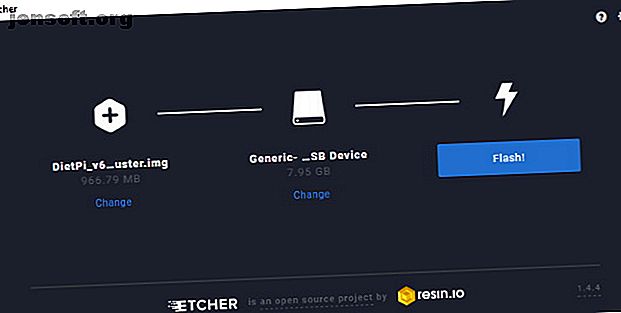
Brug for en let Raspberry Pi Distro? Prøv DietPi!
Reklame
Leder du efter en let Raspberry Pi-distro uden byrden ved et skrivebordsmiljø? Du tænker Raspbian Lite, ikke? Nej, ikke. Der er et alternativ, du skal prøve: DietPi.
DietPi er designet til at være let, med fremragende og hardware-finjusteringsmuligheder og leveres også med forudkonfigureret software klar til installation. Grundlæggende, hvis du ikke allerede har prøvet DietPi, er det nu tid.
Her er, hvordan du installerer DietPi på din Raspberry Pi, og hvorfor det muligvis bare bliver til dit foretrukne Raspbian-alternativ.
Hvorfor bruge en letvægtsdistro?
De fleste Raspberry Pi-brugere er afhængige af den nyeste version af Raspbian. Der er ikke noget galt med dette. Det er trods alt det originale operativsystem og er designet specielt til Pi.
Men tingene er begyndt at vokse lidt ud af kontrol. I skrivende stund er tre versioner af Raspbian tilgængelige:
- Raspbian Lite
- Raspbian med skrivebord
- Raspbian med desktop og anbefalet software
Med mere valg kommer mere software. For en grundlæggende oplevelse, der undgår skrivebordet til fordel for øget behandlingskraft, kan du vælge Raspbian Lite. Men hvorfor ønsker du måske et let operativsystem til din Raspberry Pi? Nogle mulige svar:
- Brug ikke et skrivebord
- Fokus Pi på specifikke opgaver
- Gør maksimal brug af hardware
I disse dage er Raspbian Lite ikke det letteste Raspberry Pi OS. Faktisk er det ikke engang det næstlysende.
Gå ind i DietPi.
DietPi eller Raspbian Lite: Hvilken skal du bruge?
Sammenligninger er urimelige. Selvom Raspbian Lite dybest set er Raspbian uden skrivebordet og yderligere software, er DietPi så meget mere.
Hvis du er glad for at bruge Raspbian, vil Raspbian Lite sandsynligvis fungere godt for dig. Men hvis du leder efter flere konfigurationsindstillinger (i lighed med et mere modent Linux OS), så er DietPi det stærkere OS.
Med dybdegående konfigurationsindstillinger kan DietPi justeres for at udføre de fleste opgaver fra kommandolinjen. Dette betyder, at du kan konfigurere Pi til at køre med de optimale indstillinger til ethvert formål. Bekymret for at miste adgang til GPIO? Vær ikke - DietPi understøtter Raspberry Pi's ind / ud-pins.
Medmindre du leder efter et operativsystem med et skrivebordsmiljø, er DietPi det potentielt bedste Raspberry Pi OS. Men tag ikke bare vores ord til det - find ud af det selv!
Installer DietPi på din Raspberry Pi
DietPi kræver standardmetoden til installation af et operativsystem på Raspberry Pi. Download IMG-filen, brug en pc til at skrive den til dit SD-kort, og start den derefter i Pi.
Mens forskellige oprindelige og tredjeparts diskforfattere er tilgængelige til dette, er den bedste mulighed Etcher. Dette cross-platform værktøj forenkler processen betydeligt.
Download : Etcher
Download : DietPi til Raspberry Pi
Begynd med at fjerne det downloadede DietPi-diskbillede. Download og installer derefter Etcher, indsæt derefter dit microSD-kort i din pc's kortlæser.
Kør Etcher, og klik på Vælg billede for at finde DietPi IMG-filen. Når dette er valgt, skal SD-kortet detekteres. Bekræft, at det er skriveenheden, og klik derefter på Flash . Det tager typisk cirka fem minutter at skrive diskbilledet.

Etcher vil informere dig, når dette er gjort. Luk softwaren, og åbn derefter din fil Explorer. Find filen mærket dietpi.txt, find derefter AUTO_SETUP_NET_WIFI_ENABLED og indstil den til 1
AUTO_SETUP_NET_WIFI_ENABLED=1 Tilføj derefter følgende linjer:
AUTO_SETUP_NET_WIFI_SSID= AUTO_SETUP_NET_WIFI_KEY= Sørg for at udfylde disse med netværksnavnet (SSID) og adgangskoden til dit lokale trådløse netværk. Bemærk, at du blot kan bruge Ethernet, hvis du foretrækker det.
Når du har gjort dette, skal du gemme ændringerne. Fjern derefter SD-kortet fra din pc, indsæt Raspberry Pi, og tænd det derefter. Det er tid til at bruge DietPi!
Opsæt DietPi på Raspberry Pi
Den første start af DietPi kan være langsommere, end du ville forvente. Når først den er fuldt indlæst, ser du DietPi-login. Standard loginoplysningerne er
username: root password: dietpi Ved at logge ind vil licensinformationerne blive startet. Brug piletasterne til at acceptere dette, og fortsæt derefter med at vælge DietPi-Config-værktøjet. Det er en god ide at ændre loginoplysningerne fra standardindstillingen. Brug 6: Sikkerhedsindstillinger til at vælge en ny adgangskode.

Med denne opsætning skal du tage dig tid til at se på 4: Avancerede indstillinger . Her ser du indstillinger for at aktivere USB-opstartssupport, aktivere Bluetooth og mere. Kontroller også 3: Ydeevne for at få adgang til Overklokkemuligheden, hvis du ønsker at skubbe så meget juice som muligt ud af din Raspberry Pi.
Hvis du overklokkerer, vil du måske køre benchmarks før og efter. Du finder Benchmarks i 10: Tools sammen med Stress Test-værktøjet.

Der er en mulighed for at uploade resultaterne til DietPi-Survey, hvis du ønsker det.
Fantastiske softwaremuligheder med DietPi
Flere softwareindstillinger er inkluderet i DietPi. Disse er forudkonfigureret og klar til at blive installeret. Kommandoen
dietpi-launcher fører dig til en menu med den forrige konfigurationsindstilling, hvor du vil se DietPi-software .

Vælg dette for at finde en liste over optimeret, klar til at køre software. Dette inkluderer Kodi, Emby, RetroPie, endda en kiosktilstand, der installerer Chromium-browser uden skrivebordet.
Når de er installeret, kan nogle af disse konfigureres via 9: AutoStart-indstillinger . Her kan du skifte, om det installerede program eller tjenesten starter automatisk, når Pi tændes.

Når DietPi kører, kan du bruge Pi, som du ville gøre på ethvert andet tidspunkt. Det er et Linux-baseret operativsystem, så næsten alle Raspberry Pi terminal-kommandoer, du allerede ved, fungerer.
Andre steder på DietPi-Launcher skal du kigge efter DietPi-Update for at installere opdateringer, DietPi-Cleaner og DietPi-Backup til sikkerhedskopiering og gendannelse. Du finder også muligheder for LetsEncrypt SSL-certifikater og NordVPN.
Hvis du løber ind i problemer, kan nogle gode supportdokumenter og et brugerfællesskabsforum hjælpe. Find dem på dietpi.com.
DietPi: Ikke kun til Raspberry Pi

Den mest bemærkelsesværdige ting ved DietPi handler måske slet ikke om Raspberry Pi. Selvfølgelig hjælper det med at opretholde et højt niveau af hardwareydelse i enheden, men hvis dette ikke er helt nok, er der alternativer.
Mere vigtigt er, at DietPi kan komme med dig på turen. Bygninger af operativsystemet er tilgængelige til en række enheder, herunder NanoPi, Odroid, Pine og andre kort. Der er endda builds til stationære computere og VMware, Virtualbox og Hyper-V virtuelle maskiner.
Kort sagt, det low-fi, højtydende operativsystem er tilgængeligt, uanset hvor du har brug for et hurtigt, letvægtigt Linux OS.
DietPi er OS Raspbian Lite skal være
DietPi er let at konfigurere og med et væld af konfigurationsmuligheder på mange måder at skamme Raspbian Lite. Tre gange lettere end Raspbian Lite, kan DietPi også let sikkerhedskopieres. Et udvalg af andre funktioner, der udskiller dette som Raspberry Pi OS, bør du overveje til de fleste projekter.
DietPi er imidlertid ikke det eneste Raspbian Lite-alternativ. Adskillige andre letvægts Raspberry Pi-operativsystemer 6 Letvægts-operativsystemer til din Raspberry Pi 6 Letvægts-operativsystemer til din Raspberry Pi Har du brug for at skubbe nogle ekstra processorkraft ud af din Raspberry Pi? Du skal prøve et let operativsystem. Disse eksempler får dig i gang. Læs mere er også tilgængelige. Tjek dem ud!
Udforsk mere om: DietPi, Raspberry Pi.

